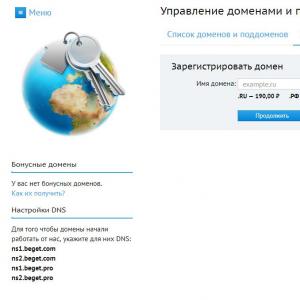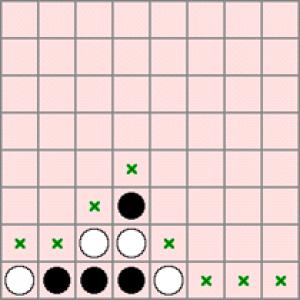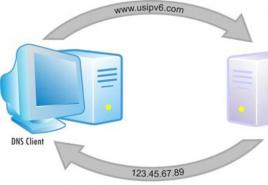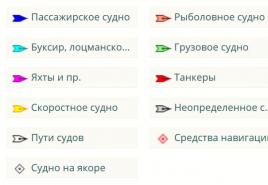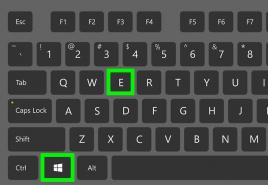Уроки по вордпресс. Лучшая стратегия обучения WordPress и бесплатные уроки для начинающих. Хостинг для WordPress. Стоимость хостинга
Сегодня мы будем создавать свой сайт за несколько минут на WordPress . Подобные действия действительно занимают несколько минут, от начала до работающего и полноценного сайта.
Материал подготовлен при поддержке: www.nasmillion.ru
Хостинг для WordPress. Стоимость хостинга.
В двух словах, как пойдет работа. Для начала вам потребуется место для размещения вашего будущего сайта, подобное размещение называется «Хостинг».Максимально удобный, дешевый хостинг, который поможет сразу решить большинство вопросов – это Beget.
Прямо из панели хостинга вы сможете сразу же установить ваш будущий WordPress сайт в два клика.
Минимальный пакет для блога или новостного сайта подойдет тариф «Blog».Стоимость тарифа: 135 рублей в день. Можете сравнить, на любых других хостингах цена будет плюс минус в районе 100 рублей.Beget – удобен тем, что делает многое за вас и это подойдет тем, кто не хочет или не готов разбираться в технических деталях установки.
Отличная и дружелюбная техническая поддержка готова решить даже замечания по настройке сайта, без проблем.
После регистрации, войдите в панель управления, перейдите в раздел «Управление услугами».Выбирайте ваш тариф(например Blog), вносите платеж и первый шаг у нас позади.
Имя и адрес сайта для WordPress. Домен для сайта.
Теперь нам потребуется адрес по которому наш будущий сайт будет открываться, например www.primer.ru . Адрес сайта называется «Домен».
Переходим в панели управления Beget в раздел «Домены и поддомены», после чего выбираем вкладку «Зарегистрировать новый домен».

Здесь вы сможете выбрать адрес будущего сайта. Хорошо подумайте и не торопитесь, в будущем, поменять этот адрес будет очень сложно, сайт сразу потеряет все свои позиции и продвижение придется начинать заново.
Заполните все необходимые поля и зарегистрируйте адрес.
Создание сайта в панели управления.
Теперь у нас есть адрес, практически все готово. Говоря на простом языке, мы должны указать, что должно открываться по этому адресу и где это лежит. Тоже самое, что дать ссылку на папку на вашем компьютере.
Перейдите в раздел «Управление сайтами» и впишите название папки, например «primer» и в выпадающем меню выберите свой адрес(домен).

Нажмите на кнопку «Создать». Теперь ваш домен открывает эту папку, проверить работу вы сможете перейдя, наконец, по своему адресу. Вы увидите уведомление, что сайт успешно добавлен, приветствие от Beget.
Важный этап.HTTPS – для сайта WordPress. Бесплатный SSL сертификат.
Для тех, кто не разбирается, просто заранее рекомендуем выполнить эту задачу и поставить для своего сайта протокол шифрования HTTPS. В будущем, вам в любом случае придется это сделать и не сделав это заранее, вам придется много чего переделывать и терять позиции своего сайта.

Во вкладке «Домены и поддомены», где вы уже создали свой домен, напротив названия домена есть небольшой значок «SSL». При нажатии на него, вам будет предложено установить бесплатный SSL сертификат для вашего домена. Это действительно бесплатно и такого сертификата хватает за глаза, для любых задач в будущем.
Подтвердите установку и дождитесь, пока к вам на почту придет подтверждение, что «SSL сертификат успешно установлен на ваш сайт и сайт доступен по протоколу HTTPS»
После успешной установки, переходите к следующему шагу.
Заранее ставим - PHP 7.1 и HTTP 2.0
Не переживайте, все делается автоматически, не пугайтесь этих сложных названий и действий.

Очень просто, напротив своего сайта в разделе «Управление сайтами» нажимаем на значки с названиями «PHP и HTTP», где выбираем последние версии этих протоколов. Это так же пригодится нам в будущем.
Установка CMS WordPress на сайт.
Beget – помогает бесплатно установить WordPress последней версии , прямо из панели управления. Это очень просто и делается в два клика.

Перейдите в раздел «CMS». В таблице «Установка CMS» - выберите WordPress и в выпадающей панели поставьте нужные значения:
- Сайт для установки – это папка, которую вы создали.
- Домен по умолчанию – это адрес вашего сайта
- Описание сайта – потом можно будет поменять
- Логин администратора – для безопасности придумайте свой, отличный от ADMIN
- Пароль администратора – обязательно придумайте сложный пароль, лучше сгенерированный
- Email – укажите почту администратора, обязательно работающую.
Теперь нажимайте на кнопку «Установить».
Дождитесь, пока установка завершиться и на почту придет уведомление. Успешную установку сайта вы можете проверить, посетив свой адрес сайта, где вы увидите успешно установленный сайт на WordPress и сообщение «Привет, Мир!»
Установка завершена!
Установка сайта WordPress на ваш домен завершена , все очень просто. Гораздо дольше занимает прочитать эту инструкцию, во второй раз, если вы все запомнили, у вас получится это сделать за 5-7 минут.
Из вашей панели управления вы можете устанавливать и создавать сколько угодно сайтов и даже зарабатывать на этом.
Доступ к панели управления сайтом WordPress
Наш сайт выглядит как стандартный шаблон, который автоматически выбран при установке. Для изменения параметров сайта и редактирования его внешнего вида нам потребуется доступ к панели управления.
Доступ к панели управления любого сайта WordPress предоставляется по адресу:www.вашадрес.ru/wp-admin
По этому адресу вы получите поля: логин и пароль администратора.Введите свои данные и нажмите войти.
После входа в панель управления у вас появится возможность менять внешний вид и настройки вашего сайта. Устанавливать нужные плагины и темы для оформления сайта.
Основные настройки сайта WordPress.
Для начала нам потребуется настроить основные параметры нашего сайта, которые в будущем будет сложно поменять.
Нажмите на раздел «Настройки». Заполните все поля.
- Название сайта – так будет называться ваш сайт, когда пользователи увидят его в поиске, например в Яндекс или Google.
- Краткое описание – описание по которому ваш сайт будет легко найти.
- Адрес WordPress (URL) – не меняйте его ни в коем случае!
- Адрес сайта (URL) – здесь можно указать адрес, который будут видеть пользователи, например без www
- Все остальное выбирайте на свое усмотрение
Перейдите в раздел «Постоянные ссылки», где выберите параметр «Название записи», тем самым ваши страницы и записи будут автоматически открываться по ссылкам включающим в себя название, например: www.вашадрес.ru/название-записи/
Установка и выбор шаблонов для WordPress
Все популярные шаблоны давно есть в свободном доступе, их можно скачать и выбрать. Мы не поддерживаем пиратское распространение шаблонов и всегда покупаем готовые шаблоны у разработчиков.
База шаблонов WordPress – Themeforest

Самое главное, что вы можете попробовать его, поработать с ним и принять решение, подходит ли шаблон для ваших задач.
Платные шаблоны всегда имеют серьезную техническую поддержку и все будущие проблемы будут решаться в течение 6 месяцев со дня покупки, бесплатно!
Вы можете выбрать любой сайт на WordPress:
- Сайт визитка
- Лендинг
- Новостной сайт
- Интернет-магазин
После выбора подходящего шаблона, зарегистрируйтесь и оплатите его. В разделе Downloads – вы получите ссылку на скачивание архива и документацию по установке.
Установка шаблона WordPress на ваш сайт.
Вы скачали архив, распакуйте его в папку и зайдите в нее. Чаще всего, папка включает в себя другие папки: Документация, Название шаблона.
Обязательно ознакомьтесь с документацией по установке, во вложениях могут быть даже видео о том, как установить скачанную тему WordPress.
Внимание! Сейчас мы опишем стандартную процедуру, которая может отличаться от той, которую требуют ваши разработчики, но чаще всего действия очень похожие.
Выбор темы WordPress и ее установка.
Перейдите в панель управления WordPress и нажмите на раздел «Внешний вид». В выпадающем меню выберите «Темы». Здесь вы можете устанавливать любые шаблоны, скачанные или выбрать бесплатные, которые предлагает сам WordPress.
На самом верху страницы есть кнопка - «Добавить новую», нажмите на нее и на следующей странице в этом же месте, появится кнопка «Загрузить тему». Теперь вы должны выбрать файл скачанной ранее темы и нажать на кнопку «Загрузить».

После загрузки тема появится в списке доступных и нужно выбрать ее кнопкой «Активировать».
Тема успешно установлена и шаблон готов к работе.
Установка Demo Content для выбранного шаблона.
Чтобы шаблон выглядел точно так же, как выглядел когда вы его выбирали на сайте разработчика, вам потребуется загрузить Demo Content, который так же обычно лежит в папке которую вы скачали.
Бывает, что Demo Content загружается автоматически, в вашей документации это обязательно указано.
Возможно вам понадобиться функция «Export - Import» - в случае, если разработчики просто сохранили свою версию сайта и прислали ее для вас.
Во время установки Demo Content – обратите внимание на то, чтобы доступ к интернету был качественным и не прерывался. Так же, обязательно отметьте галочку «Загружать сопутствующий контент», таким образом вы загрузите все демо картинки и страницы.
После установки Demo Content – сайт уже должен выглядеть на 80% так каким вы его выбирали.
Выбор внешнего вида сайта и домашней страницы WordPress.
Скорее всего, теперь, вам нужно выбрать домашнюю страницу из тех, которые предоставил разработчик. Вариантов обычно очень много.
Некоторые нюансы нужно настроить в панели управления и отдельных настройках вашей темы, все эти нюансы описаны в документации.
Сайт готов к работе и наполнению!
Можем поздравить вас, ваш сайт успешно установлен и готов к работе. Помните, что WordPress удобен тем, что любые доработки и функции можно подключать автоматически с помощью плагинов. Все, что вам захочется добавить, есть в разделе «Плагины».
Рекомендуем вам ознакомиться с самыми популярными плагинами, почитать про них и установить самые нужные. Особенно следите за безопасностью вашего сайта. Обзор плагинов на нашем сайте.
Пользуйтесь на здоровье. Успешного вам продвижения и скорейшего появления в поиске!
1 голосПри желании у вас уже через час может появиться собственный блог.
Недостатки
Конечно, не существует ни одного продукта без недостатков. Даже лучший отель на берегу Мертвого моря кто-то может облить говном. С ВордПресс это очень часто делают профессионалы.
Я прекрасно понимаю хороших разработчиков, которые потратили уйму времени на собственное развитие. Просто представьте, вы же наверняка считаете себя в чем-то лучшим?
Предположим вы прекрасно готовите шашлык: придумали уникальный соус, тратите кучу времени на маринад, используете определенные дрова. На одном из пикников вы оказываетесь чуть позже остальных, а у мангала уже какой-то юнец. Он просто готовит хорошее мясо за 15 минут и весь вечер утверждает, что он мастер и супер-кулинар.
Понятное дело, и к вашему шашлыку у кого-то найдутся претензии, но его работа публике нравится. Хотите вы того или нет, вас будет это бесить. Вы потратили много времени, а вся «слава» достается кому-то другому.

Адекватных проблем у ВордПресс, особенно если вы новичок, нет. Конечно круто знать что-то в совершенстве, уметь писать сайты с нуля, иметь команду, которая будет помогать тебе с проектом. Бесспорно, тщательно проработанный сайт будет в разы лучше, чем вы создадите сами на этом движке, но эта платформа дает шанс каждому попробовать свои силы и даже добиться успеха.
Что нужно для создания сайта
Помимо самого движка вам понадобится хостинг и домен. Я рекомендую вам TimeWeb . Там есть бесплатный текстовый период и автоматическая установка нужной нам CMS на русском языке. Если вы захотите, уже через час вы сможете На нем будет готовый шаблон дизайна. Он не слишком привлекателен, но какая разница?
Я настоятельно рекомендую вам это попробовать движок в деле. Посмотрите на внутреннюю сторону процесса, на портал изнутри. Уверяю, вам понравится. О том, что делать дальше вы можете прочитать в моем блоге. Просто перейдите в раздел «Все статьи» и выберите публикацию. Любая из них вам будет полезна.

Способы изучения
Если вам хочется как можно скорее разобраться в программе и всех основах строения сайта по шагам, могу предложить вам бесплатный курс «Создание блога за час ». Вы откроете все возможности и поймете основы, которые понадобятся, чтобы сделать свой первый шаг в интернете.

Я желаю вам успехов. До новых встреч и удачи в новом деле.
Сегодня мы будем создавать свой сайт за несколько минут на WordPress
.
Подобные действия действительно занимают несколько минут, от начала до работающего и полноценного сайта.
Хостинг для WordPress. Стоимость хостинга.
В двух словах, как пойдет работа. Для начала вам потребуется место для размещения вашего будущего сайта, подобное размещение называется «Хостинг».
Максимально удобный, дешевый хостинг, который поможет сразу решить большинство вопросов – это Beget.
Ссылка на регистрацию — Beget.com
Прямо из панели хостинга вы сможете сразу же установить ваш будущий WordPress сайт в два клика.
Минимальный пакет для блога или новостного сайта подойдет тариф «Blog».
Стоимость тарифа: 135 рублей в день.
Можете сравнить, на любых других хостингах цена будет плюс минус в районе 100 рублей.
Beget – удобен тем, что делает многое за вас и это подойдет тем, кто не хочет или не готов разбираться в технических деталях установки.
Отличная и дружелюбная техническая поддержка готова решить даже замечания по настройке сайта, без проблем.
После регистрации, войдите в панель управления, перейдите в раздел «Управление услугами».
Выбирайте ваш тариф(например Blog), вносите платеж и первый шаг у нас позади.
Имя и адрес сайта для WordPress. Домен для сайта.
Теперь нам потребуется адрес по которому наш будущий сайт будет открываться, например www.primer.ru . Адрес сайта называется «Домен».
Переходим в панели управления Beget в раздел «Домены и поддомены», после чего выбираем вкладку «Зарегистрировать новый домен».

Здесь вы сможете выбрать адрес будущего сайта. Хорошо подумайте и не торопитесь, в будущем, поменять этот адрес будет очень сложно, сайт сразу потеряет все свои позиции и продвижение придется начинать заново.
Заполните все необходимые поля и зарегистрируйте адрес.
Создание сайта в панели управления.
Теперь у нас есть адрес, практически все готово. Говоря на простом языке, мы должны указать, что должно открываться по этому адресу и где это лежит. Тоже самое, что дать ссылку на папку на вашем компьютере.
Перейдите в раздел «Управление сайтами» и впишите название папки, например «primer» и в выпадающем меню выберите свой адрес(домен).

Нажмите на кнопку «Создать». Теперь ваш домен открывает эту папку, проверить работу вы сможете перейдя, наконец, по своему адресу. Вы увидите уведомление, что сайт успешно добавлен, приветствие от Beget.
Важный этап.
HTTPS – для сайта WordPress. Бесплатный SSL сертификат.
Для тех, кто не разбирается, просто заранее рекомендуем выполнить эту задачу и поставить для своего сайта протокол шифрования HTTPS. В будущем, вам в любом случае придется это сделать и не сделав это заранее, вам придется много чего переделывать и терять позиции своего сайта.

Во вкладке «Домены и поддомены», где вы уже создали свой домен, напротив названия домена есть небольшой значок «SSL». При нажатии на него, вам будет предложено установить бесплатный SSL сертификат для вашего домена. Это действительно бесплатно и такого сертификата хватает за глаза, для любых задач в будущем.
Подтвердите установку и дождитесь, пока к вам на почту придет подтверждение, что «SSL сертификат успешно установлен на ваш сайт и сайт доступен по протоколу HTTPS»
После успешной установки, переходите к следующему шагу.
Заранее ставим — PHP 7.1 и HTTP 2.0
Не переживайте, все делается автоматически, не пугайтесь этих сложных названий и действий.

Очень просто, напротив своего сайта в разделе «Управление сайтами» нажимаем на значки с названиями «PHP и HTTP», где выбираем последние версии этих протоколов. Это так же пригодится нам в будущем.
Установка CMS WordPress на сайт.
Beget – помогает бесплатно установить WordPress последней версии , прямо из панели управления. Это очень просто и делается в два клика.

Перейдите в раздел «CMS». В таблице «Установка CMS» — выберите WordPress и в выпадающей панели поставьте нужные значения:
- Сайт для установки – это папка, которую вы создали.
- Домен по умолчанию – это адрес вашего сайта
- Описание сайта – потом можно будет поменять
- Логин администратора – для безопасности придумайте свой, отличный от ADMIN
- Пароль администратора – обязательно придумайте сложный пароль, лучше сгенерированный
- Email – укажите почту администратора, обязательно работающую.
Теперь нажимайте на кнопку «Установить».
Дождитесь, пока установка завершиться и на почту придет уведомление. Успешную установку сайта вы можете проверить, посетив свой адрес сайта, где вы увидите успешно установленный сайт на WordPress и сообщение «Привет, Мир!»
Установка завершена!
Установка сайта WordPress на ваш домен завершена , все очень просто. Гораздо дольше занимает прочитать эту инструкцию, во второй раз, если вы все запомнили, у вас получится это сделать за 5-7 минут.
Из вашей панели управления вы можете устанавливать и создавать сколько угодно сайтов и даже зарабатывать на этом.
Доступ к панели управления сайтом WordPress
Наш сайт выглядит как стандартный шаблон, который автоматически выбран при установке. Для изменения параметров сайта и редактирования его внешнего вида нам потребуется доступ к панели управления.
Доступ к панели управления любого сайта WordPress предоставляется по адресу:
www.вашадрес.ru/wp-admin
По этому адресу вы получите поля: логин и пароль администратора.
Введите свои данные и нажмите войти.
После входа в панель управления у вас появится возможность менять внешний вид и настройки вашего сайта. Устанавливать нужные плагины и темы для оформления сайта.
Основные настройки сайта WordPress.
Для начала нам потребуется настроить основные параметры нашего сайта, которые в будущем будет сложно поменять.
Нажмите на раздел «Настройки». Заполните все поля.
- Название сайта – так будет называться ваш сайт, когда пользователи увидят его в поиске, например в Яндекс или Google.
- Краткое описание – описание по которому ваш сайт будет легко найти.
- Адрес WordPress (URL) – не меняйте его ни в коем случае!
- Адрес сайта (URL) – здесь можно указать адрес, который будут видеть пользователи, например без www
- Все остальное выбирайте на свое усмотрение
Перейдите в раздел «Постоянные ссылки», где выберите параметр «Название записи», тем самым ваши страницы и записи будут автоматически открываться по ссылкам включающим в себя название, например: www.вашадрес.ru/название-записи/
Установка и выбор шаблонов для WordPress
Все популярные шаблоны давно есть в свободном доступе, их можно скачать и выбрать. Мы не поддерживаем пиратское распространение шаблонов и всегда покупаем готовые шаблоны у разработчиков.
База шаблонов WordPress – Themeforest
Пользуйтесь на здоровье. Успешного вам продвижения и скорейшего появления в поиске!
Материал принадлежит сайту: – при копировании ссылка на источник обязательна.
Внимание Вся информация на сайте является авторскими материалами и не несет за собой никакой официальной информационной силы. При использовании и регистрации на сервисе вы соглашаетесь с тем, что получаете данную информацию в целях ознакомления - развлечения. Информацию на данном сайте стоит считать не официальной и достоверность проверять лично. Вся информация на данном сайте является оценочным суждением и точкой зрения редакторов и авторов. Вся информация на сайте не является официальным источником и не имеет никакого отношения к компании Яндекс.
Решили изучить CMS WordPress от А до Я, в этом вам поможет отличный Cамоучитель WordPress Уильямса Брайана
WordPress для профессионалов
. В книге подробно описана система CMS, ее основные функциональные элементы, внутренняя работа кода и структуры данных. Рассказывается о разработке собственных дизайн-тем, использовании плагинов и написании расширений, настройке и оптимизации крупных ресурсов, работающих на этой системе. Издание содержит большое количество примеров и готового кода, который можно использовать на своих проектах.
Книга адресована широкому кругу разработчиков: от тех, кто стремится выполнить тонкую настройку темы WordPress, до более опытных разработчиков, знакомых с разработкой плагинов.
Трис Хассей: WordPress. Создание сайтов для начинающих
Для тех кто хочет самостоятельно изучать данную система для создания сайтов рекомендую данную рубрику сайта . Здесь вы узнаете о всех секретах данного движка для создания сайтов. Плагины, шаблоны и виждеты, полезные советы, улучшения и хаки WordPress, обо всем этом вы узнаете из статей ниже. WordPress является самой популярной в мире бесплатной CMS-системой, однако большинство разработчиков используют только базовые функции WordPress, не углубляясь в профессиональную веб-разработку на ее основе. Вместе с тем, если использовать WordPress по максимуму, на его базе можно создавать проекты любого уровня сложности и дизайна.
Список статей по WordPress
Кроме того, предлагаю вам скачать бесплатные уроки по WordPress лучшие в Рунете! В данном сборнике собраны уроки по созданию шаблона под CMS WordPress и подробно разобраны все три шага: дизайн, верстака, программирование.
1 голосДоброго времени суток, уважаемые читатели моего блога. Вы твердо знаете, что невероятно хотите создать свой сайт, но не понимаете с чего начать? Нужно как можно скорее действовать, пока запал не угас.
Сейчас вы способны на многое, в состоянии тратить время на новое увлечение. Были бы действительно полезные материалы для обучения. Нужна подсказка с какой стороны подступиться?
Сегодня мы с вами поговорим про WordPress уроки для начинающих и я уверяю, к концу этой публикации у вас будет четкий план действий.
У вас есть все необходимое
Любую теорию необходимо отрабатывать на практике. Сразу же.
Учиться по книгам сложно. Даже во время школы нам давали упражнения для самостоятельно работы. Если вы начинаете с нуля, первым делом нужно запастись всем необходимым, чтобы иметь возможность потренироваться самостоятельно.

Безразлично какую роль вы хотите выполнять в дальнейшем: , или курирование проектов. Не важно что вы хотите в итоге: интернет-магазин, информационный портал или форум. Все это будет решаться и меняться в процессе. Сейчас нужно попробовать свои силы.
Хостинг, домен и движок
Первым делом вам понадобится , доменом и движком. Это базовый набор. Без него никуда.
Предложений на рынке уйма: миллион провайдеров предлагают разместиться именно у них, тысячи компаний пытаются всучить домен, сотни движков конкурируют между собой и с сайтами, написанными в блокноте.

Лезть в дебри самопознания я бы не советовал. Не стоит сейчас копаться в технических характеристиках. Обращайте внимание только на главное. Вам важно, чтобы портал у вас появился как можно скорее, а все составляющие обошлись не дорого и с учетом того, что любой компонент в будущем можно будет заменить.
Я рекомендую вам . Я пользуюсь TimeWeb и настоятельно советую выбрать именно его. В течение 10 дней у вас есть возможность его протестировать. Далее платите либо по 120 рублей в месяц, либо 1200 в год. Как вашей душе угодно.
Здесь же можно взять бесплатный тестовый . Для того, чтобы подключить и создать на его основе сайт достаточно пары минут. Столько же понадобится, чтобы установить Вордпресс.

Конечно, можно и купить красивый домен всего за 90 рублей на сайте ReGod . Про я уже писал.
Движок на Таймвеб можно установить автоматически, прямо из личного кабинета.
Темы для сайта
После установки движка у вас будет стоять бесплатная стандартная тема. В принципе, для получения первого опыта уже и этого. Вам будет плечу разобраться со всеми основами методом тыка. Для того, чтобы перейти от ранга «Чайник» к статусу «Разработчик» этого будет вполне достаточно.
Кстати, раз уж тема зашла о дизайне. Не пытайтесь искать бесплатные шаблоны. Большинство из них – развод для лохов. Шаблоны на английском новичку не подойдут, закрытый исходный код – страшный сон для начинающего разработчика, бесчисленные урезанные Lite версии вызывают не только скуку, но и откровенную злость.
Могу предложить вам действительно бесплатные и недорогие темы с сайта ProDengiBlog. На них действительно можно многому научиться.

Как только у вас будет все необходимое и вы поиграетесь самостоятельно можно переходить к следующему шагу.
Что делать дальше
Вам будет намного понятнее в какую сторону вас тянет больше после того, как вы встретитесь с движком с глазу на глаз. Хотите ли вы углубить свои знания относительно верстки, дизайна или копирайтинга. Знаний будет достаточно, чтобы выбрать свою отрасль и уйти во фриланс, если вы этого захотите.
Вы поймете есть ли у вас желание делать сайты на продажу, разберетесь на что способны самостоятельно, а для каких задач понадобится нанимать специалистов.
Я уверен, что даже если вы поковыряетесь со своим сайтом в течение нескольких дней, то у вас появятся вопросы. Вы начнете искать информацию, узнавать новые термины. Запустится процесс обучения, а знания будут нарастать как снежный ком сами собой.
- Что такое сео-оптимизация.
- Что такое хлебные крошки и зачем они нужны.
- Как вставить карту и многое другое.
Этот момент не менее опасен. Вы будете выхватывать знания, но создать общую картину будет крайне сложно.

Я не тот человек, который убежден, что необходимо полностью постичь строение рыбы, чтобы стать хорошим рыболовом. И тем не менее, любой профессиональный рыбак обязан знать на что лучше клюет определенная «жертва», какие у нее повадки или хотя бы режим дня.
Хорошие видео уроки и не очень
Не до всех вопросов относительно создания сайта можно докопаться самому. Некоторые из них даже не придут вам в голову. Я рекомендую скачать видеоуроки.
Книги в нашем деле не лучший товарищ. Показывать и тем более понимать все на пальцах сложно. Вы должны видеть перед собой картинку.
Однако, не каждый курс вам подойдет. Например, на YouTube есть множество подборок, где вас научат и пошагово проведут за ручку от создания дизайна до верстки.
Если брать из тех уроков на которые я обратил внимание и даже посмотрел, то могу предложить вот канал «Как создать сайт. Основы Самостоятельного Сайтостроения » подборка называется «Уникальный сайт на WordPress ».
В плане дизайна все идеально. Здесь вас действительно научат рисовать, но когда вы дойдете до верстки, то столкнетесь с проблемами. Уроки несколько устарели. Работа на вашем ПК будет отличаться от картинки. Придется параллельно искать по интернету и тратить время.
Обращайте внимание на дату. Например, на канале Axxon – WebDesign подборка «Разработка сайта с полного нуля » датирована 8 декабря 2015 года. Сравнительно недавно.
Только сейчас наткнулся на этот канал, сразу делюсь с вами. Пока ничего не посмотрел, поэтому буду рад вашим комментариям.
Очень важно, чтобы во время уроков вас учили не просто делать шаблон по картинке. Вам должны рассказывать почему они поступают именно так, а не просто: «Вот так рисуете тему, сюда вставляете атрибут, это нужно написать для отступа».
Первая подборка будет более полезна, если у вас в голове уже что-то есть и вы можете самостоятельно разобраться с некоторыми проблемами и адаптировать уроки под себя.
Однако, есть и лучший вариант. Зовут вашего потенциального учителя Евгений Попов. Он является одним из крупнейших разработчиков курсов относительно любых работ в интернете: разработка, фотошоп, фотографии, видео . Конечно же, он делает их не один, а привлекает профессионалов.

Сейчас у вас есть уникальная возможность. На момент написания этой статьи, Евгений Попов снял с продажи старый курс «Профессиональный блог за один день ». У вас есть возможность подписаться и узнать о выходе новой версии.

Убежден, что какое-то время новый курс будет рассылаться бесплатно в рекламно-ознакомительных целях. У вас есть хорошая возможность не только научиться создавать, но и получить стоящие уроки бесплатно. Помните, потом люди будут отдавать часть зарплаты, чтобы посмотреть то, что вы уже видели. По-моему, это здорово.
Помните, что в области создания сайтов никогда нельзя останавливаться. Какую бы отрасль вы не выбрали, все постоянно меняется: новые тренды в дизайне, условия оптимизации, комфортные атрибуты и так далее.
Вы ввязываетесь в дело, на которое понадобится время. Вы еще не знаете старых условий, а новые уже на пороге. Не стоит этого бояться. Следите за новостями, подписывайтесь на рассылку моего блога и совершенствуйтесь.
Найдите несколько ресурсов, которые будут держать вас в курсе дел, подсказывать новые веяния моды, условия работы и простые методы решения старых проблем.
До новых встреч и удачи в ваших начинаниях.